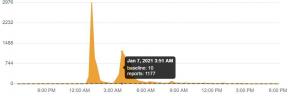Comment réparer l'erreur de mise à jour Windows 0xc1900223?
Miscellanea / / August 05, 2021
Dans cet article, nous allons vous montrer les options que vous pouvez faire pour corriger l'erreur Windows Update 0xc1900223 en quelques étapes simples.
Selon Microsoft, l'erreur signifie qu'il y a eu un problème de téléchargement et d'installation de la mise à jour sélectionnée. Windows Update réessayera plus tard et vous n'avez rien à faire pour le moment. Mais nous avons quelques travaux en cours. Suivez l'article ci-dessous pour ce faire.

Table des matières
-
1 Correction de l'erreur de mise à jour Windows 0xc1900223
- 1.1 Vérifiez la connexion Internet
- 1.2 Désactivez votre logiciel VPN
- 1.3 Exécuter les outils DISM et SFC
- 1.4 Renommez votre fichier HOSTS (temporairement)
- 1.5 Changer votre résolveur DNS
- 1.6 Réinitialiser le composant de mise à jour Windows
Correction de l'erreur de mise à jour Windows 0xc1900223
Avant d'appliquer / mettre en œuvre l'une des solutions ci-dessous:
Sois sûr que:
- Assurez-vous que votre appareil dispose de suffisamment d'espace.
- Exécutez Windows Update plusieurs fois.
- Vérifiez les pilotes tiers et téléchargez les mises à jour.
- Débranchez le matériel supplémentaire Vérifiez les erreurs dans le Gestionnaire de périphériques.
- Supprimez les logiciels de sécurité tiers.
- Réparez les erreurs du disque dur.
- Faites un redémarrage propre dans Windows Restore et réparez les fichiers système
Vérifiez la connexion Internet
Désactiver la connexion mesurée
- Cliquez sur l'icône Wi-Fi disponible sur le côté droit de la barre des tâches, puis sélectionnez Propriétés sous le nom du réseau.
- Lorsque la page des paramètres associés apparaît dans une fenêtre séparée, descendez un peu et désactivez l'interrupteur à bascule pour Définir comme connexion mesurée.
Télécharger les mises à jour via des connexions mesurées
Si vous n'avez pas de problème avec les frais supplémentaires, vous pouvez également utiliser une connexion avec compteur pour télécharger la mise à jour Windows. Voici comment -
- Lancez l'application Paramètres Windows (Win + I) et cliquez sur Mise à jour et sécurité.
- Allez dans le volet de droite et cliquez sur Options avancées.
- Ensuite, désactivez l'interrupteur à bascule pour télécharger les mises à jour via des connexions limitées (des frais supplémentaires peuvent s'appliquer).
Désactivez votre logiciel VPN
Si vous utilisez un VPN ou un réseau privé virtuel pour vous connecter à votre réseau de travail, vous pouvez besoin de le déconnecter pendant un moment et d'éteindre le logiciel VPN (le cas échéant) et essayez de mettre à niveau encore.. Le logiciel VPN peut parfois interférer avec le processus de mise à jour de Windows.
- Ouvrez les paramètres Windows.
- Appuyez sur Réseau et Internet.
- Sur le côté droit, vous verrez la liste des différentes sections.
- Appuyez sur le VPN.
- Et déconnectez le VPN jusqu'à la mise à niveau.
Exécuter les outils DISM et SFC
Voici comment procéder -
- presse Gagner + R.
- Type cmd.exe dans le champ de texte et appuyez sur Ctrl + Maj + Entrée sur votre clavier.
- Tapez la ligne suivante après avoir clignoté le curseur et appuyez sur Entrée -
DISM.exe / En ligne / Cleanup-image / Restorehealth - Une fois terminé à 100%, redémarrez votre PC.
- Une fois le système sous tension, ouvrez à nouveau l'invite de commande en tant qu'administrateur et cette fois, entrez la commande ci-dessous -
sfc / scannow - Attendez que le processus soit complètement terminé, redémarrez puis recherchez l'erreur 0xc1900223.
Renommez votre fichier HOSTS (temporairement)
- Ouvrez le dossier.
C: \ Windows \ System32 \ Drivers \ Etc - Renommez le fichier nommé
HÔTESàHOSTS.OLD. Vous serez invité à donner votre consentement (consentement de l'administrateur) pour renommer le fichier. Cliquez sur Continuer lorsque vous y êtes invité. - Ouvrez une fenêtre d'invite de commandes et tapez la commande suivante pour effacer le cache DNS de Windows:
ipconfig / flushdns - Essayez à nouveau d'installer les mises à jour Windows.
- Une fois terminé, renommez
HOSTS.OLDretour àHÔTES. Vérifiez également votre fichier HOSTS et assurez-vous de ne pas bloquer les adresses de serveur Microsoft Update.
Changer votre résolveur DNS
Si vous avez utilisé Pi-Hole au niveau du routeur, vous devrez revenir aux résolveurs DNS par défaut du FAI ou utiliser l'un des serveurs DNS gratuits (temporairement):
- DNS public de Google:
8.8.8.8et8.8.4.4 -
Cloudflare:
1.1.1.1 - Ensuite, videz le cache DNS de Windows en exécutant le
ipconfig / flushdnscommande à partir d'une fenêtre d'invite de commandes.
Réinitialiser le composant de mise à jour Windows
Malheureusement, si l'utilitaire de résolution des problèmes ne fonctionne pas pour corriger l'erreur de mise à jour Windows, il se peut que le composant lui-même soit corrompu. Dans un tel cas, réinitialiser la même solution est la solution complète. Voici comment procéder -
- presse Gagner + S et tapez cmd.
- Lorsque le résultat apparaît, cliquez sur Exécuter en tant qu'administrateur.
- Clique le Oui bouton si un UAC vous invite.
- Dans la fenêtre d'invite de commandes, tapez ce qui suit et appuyez sur Entrée après chaque ligne -
arrêt net wuauservnet stop cryptiquebits d'arrêt netarrêt net msiserver
- Ensuite, copiez-collez les commandes ci-dessous et appuyez sur Entrée comme précédemment -
ren C: \ Windows \ SoftwareDistribution SoftwareDistribution.oldren C: \ Windows \ System32 \ catroot2 Catroot2.old
- En fin de compte, vous devez exécuter les commandes ci-dessous une par une -
net start wuauservnet start cryptiquebits de démarrage netnet start msiserver
Salut, je suis Shekhar Vaidya, une blogueuse, une apprenante qui apprend la CS et la programmation.